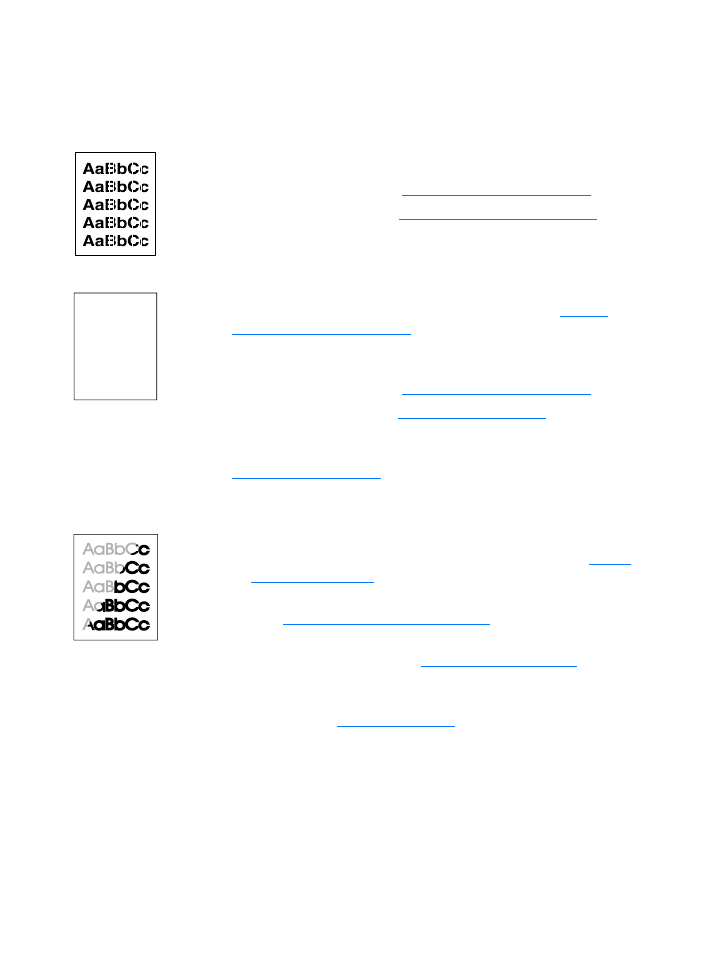
Identifikace a odstranění vad vzniklých při
kopírování nebo skenování
Svislé bílé pruhy
●
Média nemusí splňovat specifikace pro média Hewlett-Packard
(média jsou například příliš vlhká nebo mají drsný povrch). Další
informace naleznete v části
Technické údaje médií tiskárny
.
●
Nedostatek toneru. V části
Změna rozložení toneru v kazetě
naleznete příslušné pokyny.
Prázdné stránky
●
Předloha možná byla vložena obráceně. Předlohu vložte kratší
hranou napřed a skenovanou stranou nahoru. V části
Vložení
předloh do kopírky a skeneru
naleznete příslušné pokyny.
●
Média nemusí splňovat specifikace pro média Hewlett-Packard
(média jsou například příliš vlhká nebo mají drsný povrch). Další
informace naleznete v části
Technické údaje médií tiskárny
.
●
Možná došel toner. V části
Výměna tonerové kazety
naleznete
příslušné pokyny.
●
Z tonerové kazety možná nebyla odstraněna páska. V části
Výměna tonerové kazety
naleznete příslušné pokyny.
Příliš světlé nebo příliš tmavé
●
Zkuste upravit nastavení.
• Kopírka HP LaserJet: Další informace naleznete v části
Využití
kopírky HP LaserJet
.
• Nastavení rychlého kopírování: Další informace naleznete v
části
Využití funkce rychlého kopírování
.
• Zkontrolujte, zda jste správně nastavili rozlišení a barvy. Další
informace naleznete v části
Rozlišení skeneru a barvy
.
●
Možná bude třeba změnit nastavení vlastností příslušných funkcí
na hlavním panelu HP LaserJet nebo Správce dokumentů
HP LaserJet. Viz
Přístup k nápovědě
.
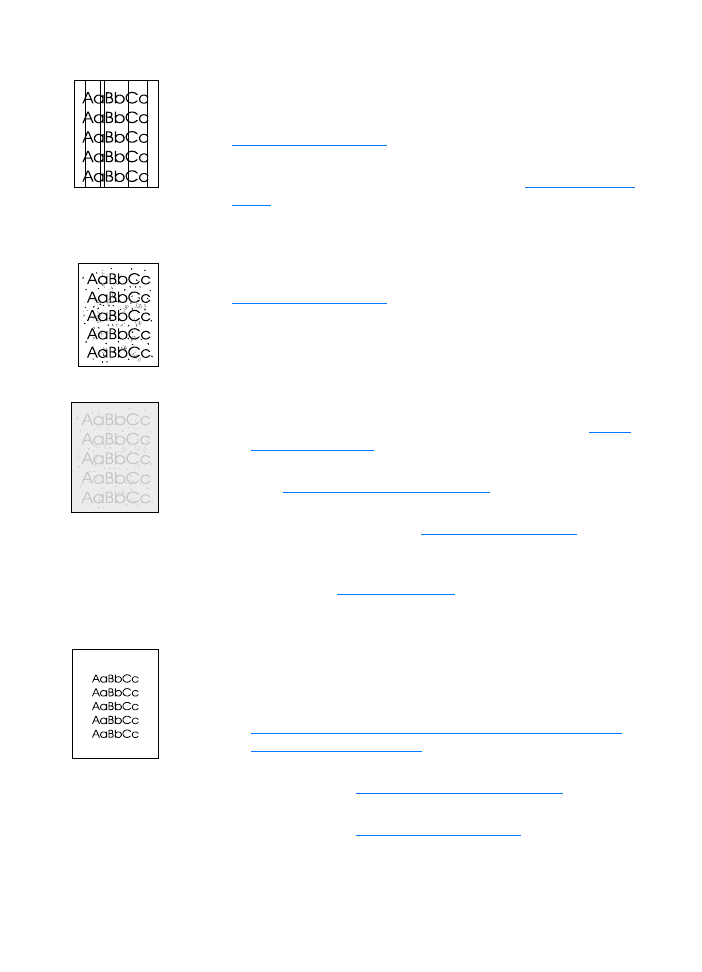
148 Kapitola 10 Poradce při potížích s kopírkou a skenerem
CZ
Nežádoucí čáry
●
Zkontrolujte, zda je prioritní vstupní zásobník na svém místě.
●
Na snímači skeneru je možná inkoust, lepidlo, korekční kapalina
nebo jiné nežádoucí látky. Zkuste kopírku a skener vyčistit. V části
Čištění kopírky a skeneru
naleznete příslušné pokyny.
●
Fotocitlivý válec uvnitř tonerové kazety může být poškrábaný.
Nainstalujte novou tonerovou kazetu HP. V části
Výměna tonerové
kazety
naleznete příslušné pokyny.
Černé body nebo pruhy
●
Na snímači skeneru je možná inkoust, lepidlo, korekční kapalina
nebo jiné nežádoucí látky. Zkuste kopírku a skener vyčistit. V části
Čištění kopírky a skeneru
naleznete příslušné pokyny.
Nejasný text
●
Zkuste upravit nastavení.
• Kopírka HP LaserJet: Další informace naleznete v části
Využití
kopírky HP LaserJet
.
• Nastavení rychlého kopírování: Další informace naleznete v
části
Využití funkce rychlého kopírování
.
• Zkontrolujte, zda jste správně nastavili rozlišení a barvy. Další
informace naleznete v části
Rozlišení skeneru a barvy
.
●
Možná bude třeba změnit nastavení vlastností příslušných funkcí
na hlavním panelu HP LaserJet nebo Správce dokumentů
HP LaserJet. Viz
Přístup k nápovědě
.
Snížená velikost
●
Software HP je možná nastavený pro zmenšení skenovaného
obrazu.
• Další informace o změně nastavení hlavního panelu
HP LaserJet a Správce souborů HP LaserJet naleznete v části
Panel nástrojů na hlavním panelu HP LaserJet (Windows 9x,
2000, Millennium a NT 4.0)
.
• Další informace o změně nastavení pro rychlé kopírování
naleznete v části
Využití funkce rychlého kopírování
.
• Další informace o změně nastavení kopírky HP LaserJet
naleznete v části
Využití kopírky HP LaserJet
.
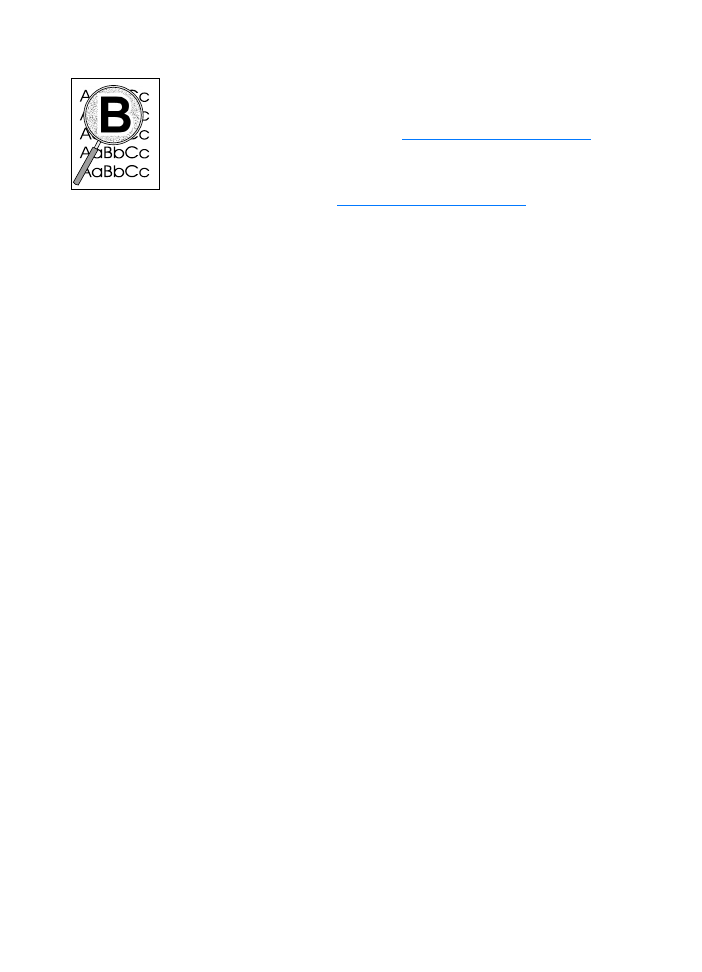
CZ
Zvýšení kvality kopírování a skenování 149
Rozptýlený obrys toneru
●
Nachází-li se okolo znaků velké množství rozptýleného toneru,
médium zřejmě nepřijímá toner. (Pro laserový tisk je malé množství
rozptýleného toneru normální.) Použijte jiný typ média. Další
informace naleznete v části
Technické údaje médií tiskárny
.
●
Obraťte stoh média v zásobníku.
●
Použijte média určená pro laserové tiskárny. Další informace
naleznete v části
Technické údaje médií tiskárny
.
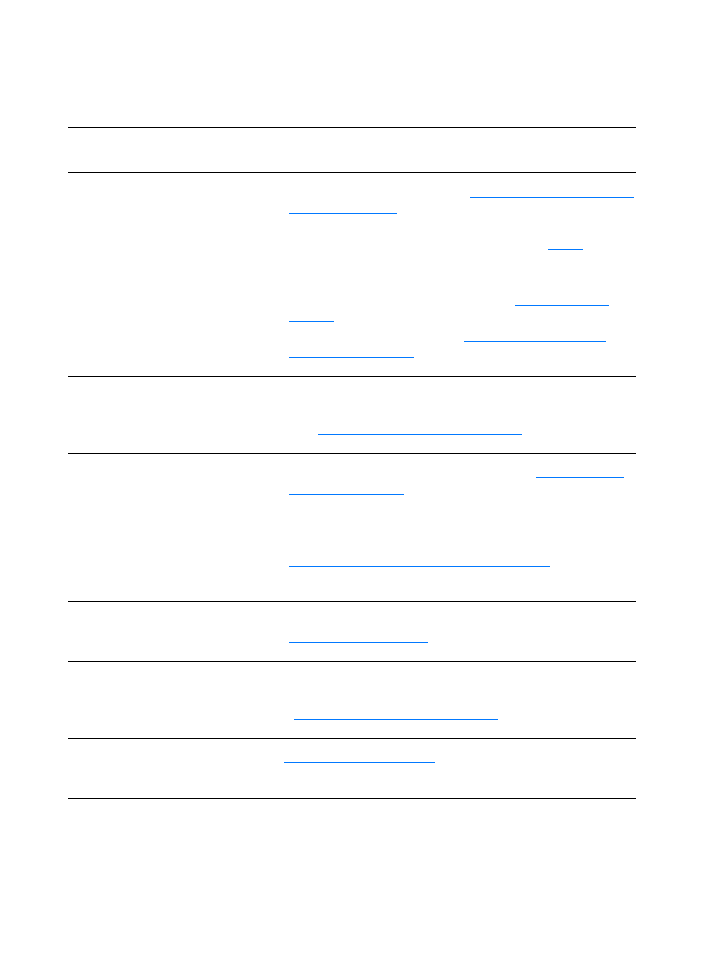
150 Kapitola 10 Poradce při potížích s kopírkou a skenerem
CZ
Problémy při manipulaci s papírem